So organisieren Sie alle Kabel unter Ihrem Schreibtisch

Wenn Sie unter Ihren Schreibtisch geschaut haben und endlich genug von Kabelschlangen haben, können Sie sich hier wie folgt organisieren: Kabel verlegen
VERBINDUNG: Müssen Sie wirklich teure Kabel kaufen?
Meistens ist es Ihnen wahrscheinlich egal, wie all Ihre Kabel aussehen. Schließlich sind sie unter deinem Schreibtisch versteckt, wo sie sowieso niemand sehen wird. Aber in dem Moment, in dem du etwas ausstecken musst, erkennst du endlich, was für ein Chaos dort unten herrscht. Zum Glück können Sie etwas dagegen tun - alles was Sie brauchen ist ein bisschen Zeit und Aufmerksamkeit.
Schritt 1: Trennen Sie alles

Es ist am besten von Grund auf neu zu starten, was bedeutet, alles von der Steckdosenleiste zu trennen und alles zu trennen die Kabel.
Du kannst dort anhalten, wenn du willst, aber du kannst auch alles vom anderen Ende abziehen und alle Kabel für eine völlig saubere Sache beiseite werfen. Das macht die Sache etwas einfacher, aber es ist nicht unbedingt notwendig.
Schritt 2: Befestigen Sie die Steckdosenleiste am Schreibtisch oder an der Wand

Vielleicht ist der wichtigste Schritt, den besten Platz für die Montage der Steckdosenleiste zu finden, weil alle Ihre Kabel werden zu diesem einen Punkt zusammengeführt.
Da ich einen Stehpult habe, der sich auf und ab bewegen kann, ist der beste Platz, um die Steckdosenleiste an der Unterseite des Schreibtischs zu befestigen, so dass sie größtenteils verborgen ist und sich bewegt der Schreibtisch, wenn ich ihn in den Steh- oder Sitzmodus umschalte. Dies ermöglicht auch, dass alle Kabel statisch bleiben, wenn ich die Höhe des Tisches anpasse.
Allerdings ist meine Schreibtischoberfläche nur etwa einen Zoll dick. Wenn es gleich ist, sollten Sie darauf achten, kurze Schrauben zu verwenden, die nicht durchstechen, und ein Stück Klebeband auf der Bohrkrone zu verwenden, damit Sie nicht den ganzen Weg durch die Tischoberfläche bohren beim Bohren der Pilotlöcher.

Wenn Sie jedoch einen normalen Schreibtisch haben, können Sie ihn einfach an die Wand montieren. Das Ziel ist hier, die Steckdosenleiste vom Boden in eine idealere Position zu bringen, so dass all Ihre Kabel nicht bis zum Boden baumeln.
Wie bei der eigentlichen Montage der Steckdosenleiste ( wenn nicht alle) haben die Einheiten Löcher auf der Rückseite, wo Sie Schraubenköpfe hineinschieben können, um sie an einer Oberfläche zu befestigen.

Um sie zu montieren, messen Sie einfach den Abstand zwischen den Löchern, kopieren Sie diesen auf den Schreibtisch oder die Wandoberfläche Schrauben Sie die Schrauben ein und lassen Sie sie nur ein wenig herausragen, damit Sie die Steckdosenleiste einschieben können.
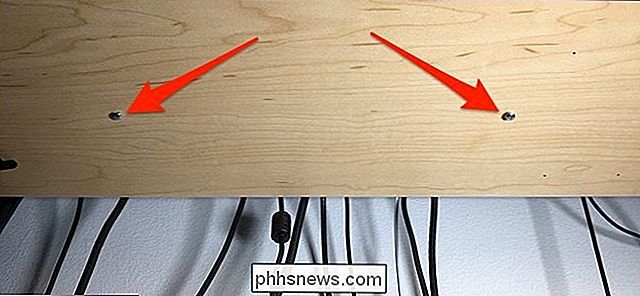
Richten Sie danach die Löcher der Steckdosenleiste mit den Schrauben aus und schieben Sie sie ein. Wenn es immer noch ziemlich lose ist, ziehen Sie die Schrauben etwas nach unten, bis Sie endlich einen festen Sitz von Ihrer Steckdosenleiste haben.
Schritt 3: Wickeln Sie Kabel auf und stecken Sie sie in

Als nächstes wollen Sie alle verkürzen die Kabel so weit wie möglich, damit sie nicht baumeln und ein unansehnliches Durcheinander verursachen. Es gibt mehrere Möglichkeiten, dies zu tun.
Sie können entweder Klettverschlüsse (wie oben abgebildet) oder Kabelbinder verwenden. Mit Kabelbindern lässt sich einfacher und schneller arbeiten, aber sie sind auch dauerhafter. Sie müssen sie abschneiden und ein anderes verwenden, wenn Sie in der Zukunft Dinge ändern möchten.

Um Kabel zu verkürzen, können Sie so nett sein, wie Sie wollen, entweder den Überschuss zusammenfalten und eine Krawatte umwickeln Sie müssen die Kabel vorsichtig umschlingen und dann wie oben gezeigt sichern.
Wie auch immer, das Ziel ist, das überschüssige Kabel, das herunterhängt, zu konsolidieren und es so gut wie möglich zu verstecken.
Schritt vier: Beschriften Sie jedes Kabel (optional)

Wenn Sie feststellen, dass Sie ständig Dinge aus der Steckdose ziehen und daran anschließen, ist es vielleicht eine gute Idee, jedes Kabel so zu beschriften, dass Sie es nicht jedes Mal zurückverfolgen müssen.
Um dies zu tun, verwende ich Maskierband und wickle es um das Kabel, um ein Etikett zu erstellen. Von dort nehmen Sie Ihre Lieblings-Sharpie und schreiben Sie auf das Etikett, wohin das Kabel geht.
Auch hier ist dieser Schritt optional, aber Sie könnten in der Zukunft einige Kopfschmerzen ersparen.
Verwenden Sie ein System, das für Sie arbeitet

Am Ende gibt es nicht ein einziges System, das für alle funktioniert, vor allem, weil jedes Arbeitsplatz-Setup anders ist und jede Person ihre eigene Definition des Organisierten hat.
Sie könnten zum Beispiel eines dieser Kabel-Management unter dem Schreibtisch bekommen Tabletts und werfen Sie alles darauf, um Ihre Kabel Chaos zu verstecken, und es würde schließlich schneller und einfacher. Wenn Sie jedoch die Zeit für Kabelsalat nicht mögen, sollten Sie etwas mehr Zeit in Anspruch nehmen, um alles voneinander zu trennen und für jedes Kabel eindeutige Pfade zu erstellen.
Seien Sie nicht schüchtern, dieses Handbuch als Ausgangspunkt zu verwenden und modifiziere es an deine eigene Situation. Was für mich funktionierte, funktioniert möglicherweise nicht für jemand anderen und umgekehrt.

So erhöhen Sie die Akkulaufzeit Ihres Windows-Laptops
Wir legen häufig die Akkulaufzeit fest, aber die meisten Laptops haben immer noch keine Akkulaufzeit. Anstatt Ihren Laptop zu einem Auslass Anbindehaltung, hier sind einige Möglichkeiten, um mehr Leben zu quetschen von der Batterie Ihres Laptops. Keine dieser Tricks einen Laptop drehen, ohne viel Ausdauer in einem ganztägigen Arbeitspferd, aber sie werden Ihnen helfen, ohne eine Steckdose für eine Weile länger.

So stellen Sie die Grafikeinstellungen Ihrer PC-Spiele ohne Aufwand ein
PC-Spieler müssen eine Vielzahl von Grafikoptionen einstellen, um die Leistung mit der Grafikqualität abzugleichen. Wenn Sie nicht mit der Hand zwicken wollen, bieten NVIDIA, AMD und sogar Intel Werkzeuge, die das für Sie tun. Sicher, wenn Sie ein ernsthafter PC-Gaming-Geek sind, werden Sie wahrscheinlich wollen das von Hand.



